最直接有效的方式是使用openpyxl库操作.xlsx格式文件。首先安装openpyxl,通过pip install openpyxl命令完成;接着加载工作簿并选择工作表,可按名称或活动工作表方式访问;随后可读取或写入单元格数据,支持单个赋值和追加多行数据;最后保存工作簿以生成新文件或覆盖原文件。openpyxl还能处理公式、样式、数据类型,并提供read_only和write_only模式优化大型文件的性能,分别降低内存占用与提升写入效率。

Python操作Excel文件,特别是.xlsx格式的,最直接有效的方式就是利用openpyxl这个第三方库。它允许你在不依赖Microsoft Excel软件本身的情况下,对工作簿进行读取、写入和修改,极大地方便了数据处理和自动化任务。
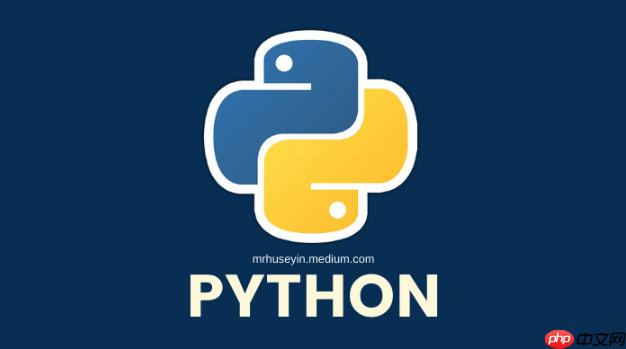
要使用Python操作Excel,核心就是openpyxl库。它提供了一套直观的API来加载工作簿、选择工作表、读写单元格数据,以及保存修改。

解决方案
立即学习“Python免费学习笔记(深入)”;
首先,确保你已经安装了openpyxl。如果没有,一个简单的pip install openpyxl就能搞定。

一旦安装完毕,操作流程通常是这样的:
加载工作簿: 使用openpyxl.load_workbook()函数加载一个现有的Excel文件。
from openpyxl import load_workbook
try:
workbook = load_workbook('my_data.xlsx')
print("工作簿加载成功!")
except FileNotFoundError:
print("文件未找到,尝试创建新文件或检查路径。")
# 如果文件不存在,你可能需要创建它
# from openpyxl import Workbook
# workbook = Workbook()
# workbook.save('my_data.xlsx')如果文件不存在,load_workbook会抛出FileNotFoundError。这时,你可以选择捕获异常,然后创建一个新的工作簿,或者提示用户检查文件路径。我个人觉得,对于自动化脚本,最好是能清晰地知道文件是否存在,避免后续操作出错。
选择工作表: 工作簿加载后,你需要指定要操作的工作表。可以通过名称或索引来访问。
# 按名称选择工作表
sheet = workbook['Sheet1']
print(f"当前操作的工作表是:{sheet.title}")
# 获取活动工作表(默认打开时显示的)
active_sheet = workbook.active
print(f"活动工作表是:{active_sheet.title}")通常我会偏向于用名称,因为索引可能会因为工作表顺序调整而变动,不够稳定。
读取单元格数据: 访问单元格非常直接,就像访问字典键值一样。
# 读取单个单元格
cell_a1_value = sheet['A1'].value
print(f"A1单元格的值:{cell_a1_value}")
# 遍历行和列
for row in sheet.iter_rows(min_row=1, max_row=5, min_col=1, max_col=3):
for cell in row:
print(f"{cell.coordinate}: {cell.value}", end="\t")
print() # 换行iter_rows和iter_cols是处理大量数据时非常高效的方法,它们不会一次性加载所有数据到内存,这对于处理大文件来说至关重要。
写入单元格数据: 直接给单元格的value属性赋值即可。
sheet['A1'] = "你好,Python!"
sheet['B1'] = 123
sheet['C1'] = True
# 写入多行数据
data_to_write = [
["姓名", "年龄", "城市"],
["张三", 30, "北京"],
["李四", 25, "上海"]
]
for row_data in data_to_write:
sheet.append(row_data) # append会在最后一行追加数据append()方法特别方便,它会自动找到工作表的下一行,然后把列表中的数据依次写入。
保存工作簿: 完成所有修改后,记得保存。
workbook.save('my_modified_data.xlsx')
print("文件保存成功!")这里要注意,如果你保存的文件名和加载时相同,它会覆盖原文件。所以,养成保存到新文件名的习惯,或者在覆盖前做好备份,是个好习惯。我曾经就因为没注意这个细节,不小心覆盖了重要数据,那感觉真是...心疼。
如何安装和获取openpyxl,以及它在Python生态中的位置?

本文档主要讲述的是Python开发网站指南;HTML是网络的通用语言,一种简单、通用的全置标记语言。它允许网页制作人建立文本与图片相结合的复杂页面,这些页面可以被网上任何其他人浏览到,无论使用的是什么类型的电脑或浏览器 Python和其他程序语言一样,有自身的一套流程控制语句,而且这些语句的语法和其它程序语言类似,都有for, if ,while 类的关键字来表达程序流程。希望本文档会给有需要的朋友带来帮助;感兴趣的朋友可以过来看看
 0
0

安装openpyxl非常简单,因为它是一个纯Python库,不依赖于任何外部二进制文件。你只需要打开命令行或终端,然后运行pip install openpyxl。这个命令会从Python包索引(PyPI)下载并安装最新的稳定版本。如果你使用的是虚拟环境(强烈推荐!),请确保在激活的虚拟环境中执行此命令,这样可以保持项目依赖的隔离性。
在Python的数据处理生态系统中,openpyxl扮演着一个非常重要的角色。虽然pandas库在数据分析和处理方面更为强大和全面,但openpyxl专注于Excel文件的读写,并且在处理单元格样式、合并单元格、图表等Excel特有功能时,提供了更细粒度的控制。很多时候,我们会将openpyxl与pandas结合使用:pandas用于数据清洗和转换,然后openpyxl用于将处理后的数据以特定格式(例如,带样式、特定布局)写入Excel文件,或者从复杂格式的Excel中精确抽取数据。这就像一个团队协作,各司其职,共同完成任务。
除了基本的读写,openpyxl如何处理特定数据类型、公式和单元格样式?
openpyxl在处理Excel的复杂性方面做得相当不错。它不仅仅是文本的搬运工。
对于数据类型,openpyxl会尝试自动识别并转换。例如,当你从单元格读取数据时,如果Excel中是数字或日期,openpyxl通常会将其转换为Python的int、float或datetime对象。写入时也类似,Python的数字和日期对象会被正确地写入Excel。但有时候,特别是日期,你可能需要确保格式正确,或者手动指定单元格的number_format属性,以确保Excel能正确显示。
公式的处理也很有意思。当你读取一个包含公式的单元格时,cell.value默认会返回公式本身(例如=SUM(A1:A5)),而不是计算结果。如果你需要获取计算结果,需要设置data_only=True当你加载工作簿时:workbook = load_workbook('my_data.xlsx', data_only=True)。但要注意,这种方式只返回Excel最后一次保存时的计算结果,而不是实时计算。写入公式则直接将公式字符串赋给cell.value即可。
# 写入公式
sheet['A6'] = "=SUM(A1:A5)"
# 尝试读取公式结果 (需要文件在Excel中被计算并保存过)
# workbook_data_only = load_workbook('my_data.xlsx', data_only=True)
# sheet_data_only = workbook_data_only['Sheet1']
# print(f"A6单元格的公式结果 (data_only): {sheet_data_only['A6'].value}")至于单元格样式,这是openpyxl的强项之一。你可以控制字体、颜色、边框、对齐方式、填充色等等。这通常通过导入Font, PatternFill, Border, Side, Alignment等类来完成。
from openpyxl.styles import Font, PatternFill, Border, Side, Alignment
# 设置字体
sheet['A1'].font = Font(name='Arial', size=14, bold=True, italic=True, color="FF0000") # 红色
# 设置填充色
sheet['B1'].fill = PatternFill(start_color="FFFF00", end_color="FFFF00", fill_type="solid") # 黄色背景
# 设置边框
thin_border = Border(left=Side(style='thin'),
right=Side(style='thin'),
top=Side(style='thin'),
bottom=Side(style='thin'))
sheet['C1'].border = thin_border
# 设置对齐
sheet['D1'].alignment = Alignment(horizontal='center', vertical='center')
# 合并单元格
sheet.merge_cells('E1:F1')
sheet['E1'] = "合并单元格示例"
sheet['E1'].alignment = Alignment(horizontal='center', vertical='center')这些样式操作让你可以生成非常专业的报告,而不仅仅是纯数据表格。我个人在做一些自动化报告时,就经常利用这些功能来美化输出,让报告更具可读性。
处理大型Excel文件时,openpyxl有哪些性能考量和优化策略?
处理大型Excel文件(例如,几十万行甚至上百万行的数据)时,性能和内存消耗是必须考虑的问题。openpyxl在这方面提供了几种优化模式。
最主要的两个模式是read_only和write_only。
read_only模式: 当你只需要读取文件,并且文件非常大时,使用load_workbook('your_file.xlsx', read_only=True)。在这个模式下,openpyxl不会将整个文件加载到内存中,而是按需读取。它会返回一个ReadOnlyWorksheet对象,你只能通过迭代器(如iter_rows())来访问数据。这显著降低了内存占用,尤其是在处理GB级别的文件时,效果非常明显。
from openpyxl import load_workbook
# 以只读模式加载大型工作簿
large_workbook = load_workbook('large_data.xlsx', read_only=True)
large_sheet = large_workbook.active
# 遍历行,逐行处理,而不是一次性加载所有数据
for row in large_sheet.iter_rows():
for cell in row:
# 处理 cell.value
pass
large_workbook.close() # 记得关闭工作簿以释放资源我曾用这个模式处理过一个包含五十万行数据的报表,如果没有read_only,我的笔记本肯定会内存溢出。
write_only模式: 类似地,当你需要写入大量数据到一个新文件时,使用Workbook()的write_only=True参数。这会创建一个WriteOnlyWorkbook对象,工作表也变成WriteOnlyWorksheet。在这种模式下,你不能修改已经写入的单元格,也不能访问单元格的样式属性,因为数据是直接写入流中,不保留在内存里。你需要使用append()方法逐行写入数据。
from openpyxl import Workbook
# 创建一个只写工作簿
new_workbook = Workbook(write_only=True)
new_sheet = new_workbook.create_sheet()
# 写入标题行
new_sheet.append(["Header 1", "Header 2", "Header 3"])
# 写入大量数据
for i in range(1, 100000):
new_sheet.append([f"Data {i}-1", f"Data {i}-2", f"Data {i}-3"])
new_workbook.save('large_output.xlsx')这种模式对于生成大型报告文件非常有效,避免了在内存中构建整个Excel结构,从而大大减少了内存消耗和写入时间。
除了这两种模式,还有一些通用的优化建议:
workbook.close()可以释放文件句柄和内存资源,特别是在循环处理多个文件时,这一点很重要。理解这些模式和策略,能让你在处理Excel文件时更加游刃有余,无论是面对小型配置表还是庞大的数据仓库。
以上就是如何使用Python操作Excel?openpyxl指南的详细内容,更多请关注php中文网其它相关文章!

每个人都需要一台速度更快、更稳定的 PC。随着时间的推移,垃圾文件、旧注册表数据和不必要的后台进程会占用资源并降低性能。幸运的是,许多工具可以让 Windows 保持平稳运行。

Copyright 2014-2025 https://www.php.cn/ All Rights Reserved | php.cn | 湘ICP备2023035733号